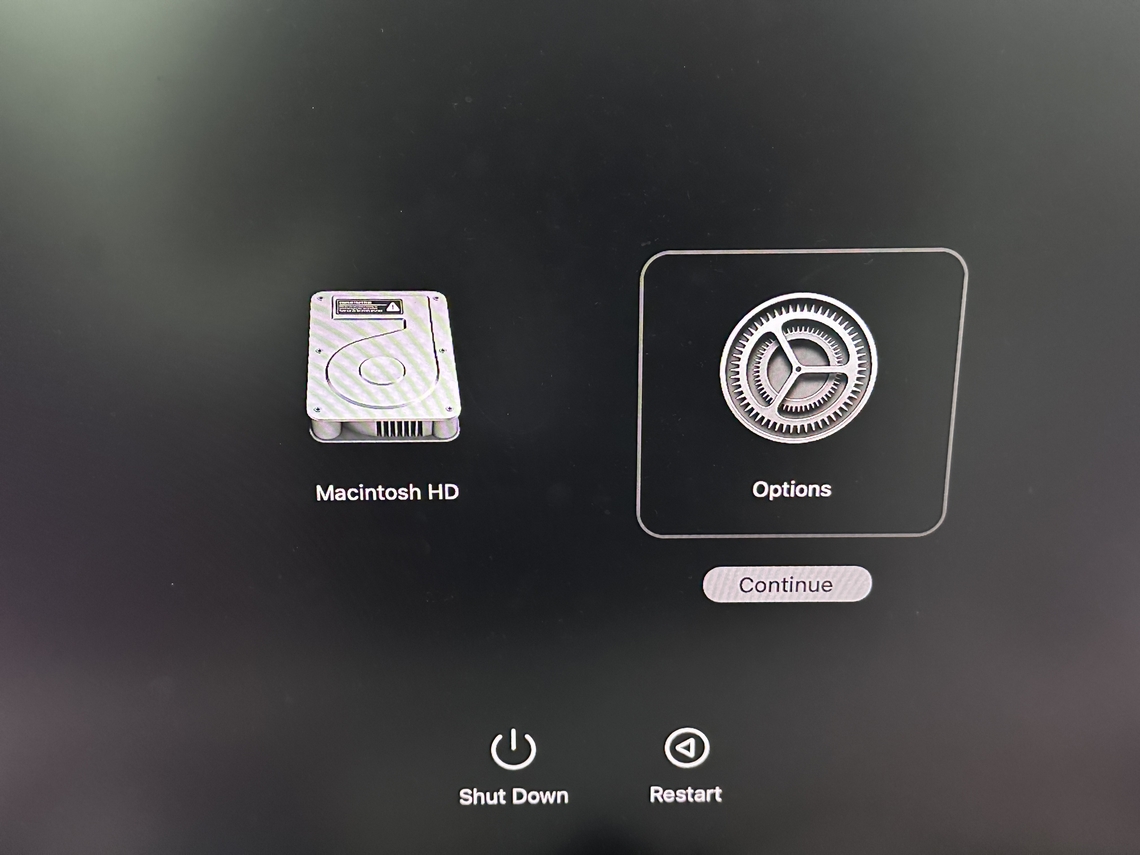Cómo recuperar datos de un SSD en Windows y Mac
Las unidades de estado sólido o SSD son un ejemplo de lo que el avance tecnológico puede darnos. A diferencia de su predecesor, las unidades de disco duro (HDD), las SSD son mucho más eficientes y económicas, por lo que se venden como churros en el mercado.
El tamaño reducido y la falta de componentes móviles de una SSD la hacen más idónea para almacenar datos, reducir el consumo de energía y aumentar la velocidad general de transferencia de datos. Por otro lado, a medida que su SSD envejece puede hacer que su condensador se degrade o que el chip controlador se rompa. A diferencia de una unidad de disco duro, su unidad SSD se compone de piezas sólidas que no emiten un sonido de chirrido o zumbido si algo va mal, lo que hace más difícil notar cualquier cambio.
En caso de que haya notado los primeros signos de que su SSD está fallando, la pregunta obvia sería ¿se pueden recuperar los datos de la SSD? Efectivamente, sí se puede, siga leyendo para saber más.
Parte 1. ¿Es posible recuperar archivos de SSD?
1. Visión general del disco duro SSD

En comparación con las unidades de disco duro, que son los dispositivos de almacenamiento tradicionales que se utilizan desde hace décadas, las unidades de estado sólido (SSD) representan la tecnología de memoria compacta de la nueva era que garantiza una durabilidad y fiabilidad duraderas. Las SSD utilizan la misma tecnología que las unidades flash, excepto que se conoce como NAND.
La NAND consiste en transistores de puerta flotante que almacenan los datos registrando la presencia o ausencia de carga. Estos transistores se organizan en una rejilla, que a su vez se organiza en bloques dentro de la unidad SSD.
Los datos registrados en cada bloque de la SSD son rastreados y recuperados por un controlador de SSD. La ausencia de pequeñas piezas móviles dentro de la SSD reduce el desgaste, lo que permite que la unidad dure más tiempo.
Aunque la tecnología de las SSD es la clara sucesora de la de las HDD, cada una tiene sus propias ventajas e inconvenientes en términos de durabilidad, potencia de procesamiento y tasa de desgaste.
Las unidades de disco duro son más asequibles y pueden almacenar más datos que las unidades SSD, pero tienen piezas mecánicas móviles que son propensas a fallar y dañarse.
Las unidades de estado sólido son más duraderas y pueden cargar datos mucho más rápido que las unidades de disco duro. También consumen menos electricidad al tener menos piezas móviles, pero hay menos unidades SSD disponibles con gran capacidad de almacenamiento, por lo que también son más caras.
2. SSD TRIM
TRIM es una acción/comando para la interfaz ATA que se ocupa de la Recogida Activa de Basura para organizar y limpiar la Unidad de Estado Sólido. TRIM decide para su SSD, qué partes y piezas de datos pueden ser eliminadas.
Este comando puede variar en otras interfaces y puede tener diferentes nombres en distintos sistemas operativos. Algunos de los sistemas operativos no llevan el comando TRIM. En estos casos, los fabricantes crean, diseñan y prueban sus unidades con el supuesto de que no se utilizará TRIM.
Cuando el ordenador está en estado de reposo, TRIM borra los datos no válidos utilizando la unidad SSD para ahorrar tiempo extra durante un proceso de escritura. La recolección de basura activa desplaza los segmentos de información conectados uno al lado del otro.
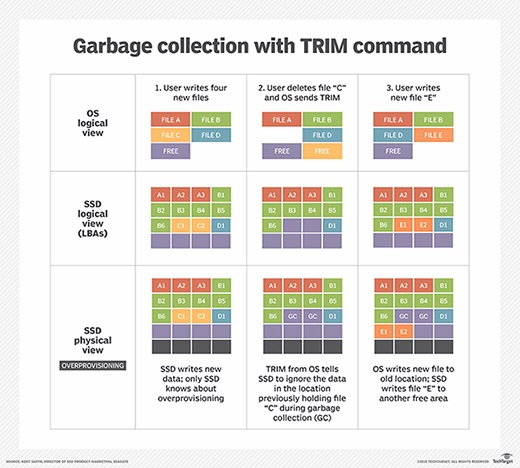
3. ¿Es posible recuperar los datos del disco duro SSD?
Sí, la recuperación de datos del disco duro SSD es realmente posible, pero su éxito puede variar dependiendo de si ha habilitado el comando TRIM.
Cuando el comando TRIM está habilitado, el comando SSD TRIM permite que el sistema operativo informe al SSD que los datos no utilizados se pueden borrar de inmediato. Vale la pena mencionar que TRIM está habilitado por defecto. Por esta razón, debe tomar medidas adicionales para la recuperación de datos tan pronto como se dé cuenta de que pierde sus datos en un SSD que está fallando.
A continuación se presentan consejos profesionales para aumentar las posibilidades de recuperación de datos SSD:
1. Desconectar la SSD
Es muy recomendable desconectar la unidad SSD de inmediato en cuanto se dé cuenta de que ha perdido datos en ella. A continuación, deberá conectarla a otro ordenador y realizar la recuperación de datos.
2. Formatear la SSD
Este sencillo método va a restaurar la unidad con seguridad, aunque puede poner en riesgo los pocos datos.
- Conecte la unidad SSD.
- Inicie una sesión del Explorador de Windows o, una sesión del Finder en Mac.
- Busque la unidad SSD, haga clic con el botón derecho del ratón y luego busque Formatear.
Este paso abrirá una ventana de configuración.
- Localice el Sistema de Archivos > elija el que piensa utilizar.
- Localice la etiqueta de volumen > introduzca el nombre que prefiera utilizar para la unidad.
- Haga clic en la casilla Formato rápido y pulse Inicio.
3. Ciclo de alimentación
El ciclo de alimentación consiste básicamente en dejar el cable de alimentación encendido para drenar su energía. Es útil cuando el problema tiene que ver con un fallo de alimentación.
- Desenchufe el cable SATA.
- Mantenga el cable de alimentación enchufado.
- Espere treinta minutos, mientras la alimentación está encendida.
- Apáguelo y espere 30 segundos.
- Encienda la alimentación y vuelva a esperar treinta segundos.
Si el problema persiste pruebe y repita los pasos un par de veces.
4. Realizar la recuperación de datos lo antes posible
La recuperación del SSD es un proceso que requiere mucho tiempo, no intente recuperarlo por sí mismo, ya que podría empeorar las cosas. Se recomienda utilizar un recuperador de datos profesional como Tenorshare 4DDiG .
Parte 2. Utilizar un software de recuperación de datos de SSD - Tenorshare 4DDiG
Cuando sus datos se borran por accidente o se formatean, el archivo no se borra físicamente de su unidad (ya sea SSD o HDD), sino que se marca para reescribirlo. Por lo tanto, a menos que los datos hayan sido reescritos, todavía hay una ventana de oportunidad para que usted los recupere. Cuanto más tiempo tarde en recuperar sus datos, lo más probable es que hayan sido reescritos. Recuperar los datos perdidos es un poco complicado, por lo que utilizar un software de recuperación de datos como 4DDiG puede hacer que esta tarea sea 10 veces más fácil para usted.
Tenorshare 4DDiG es una solución de recuperación todo en uno para todo tipo de archivos y dispositivos. Le ayuda a recuperar archivos que se han perdido por borrado, corrupción y formateo. Puede recuperar los datos del SSD tanto en Windows como en Mac con la ayuda de 4DDiG.
A continuación le indicamos cómo iniciar la recuperación de datos del disco duro SSD en Windows y Mac.
Paso 1: Descargue el software y seleccione el tipo de archivo
Descargue e instale Tenorshare 4DDiG Data Recovery en un ordenador PC o Mac. Inicie el software y, a continuación, seleccione el dispositivo SSD en el que ha perdido sus datos. Antes de que comience el escaneo, puede seleccionar el tipo de datos en el dispositivo.
Descarga
Segura
Descarga
Segura
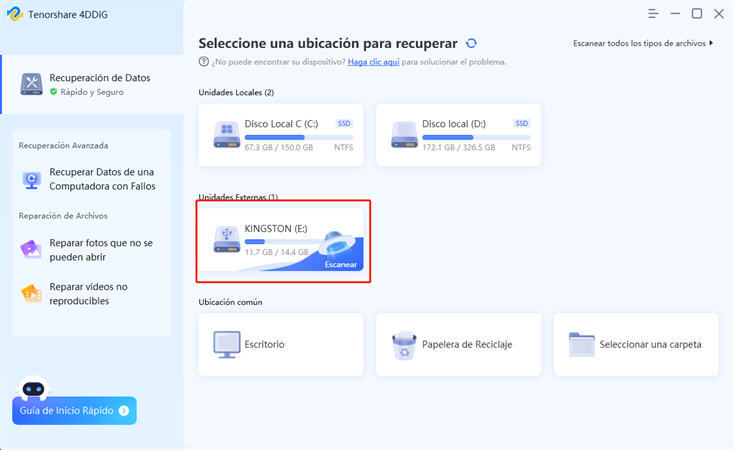
Paso 2: Escanear los datos del SSD
4DDiG comienza a escanear su disco duro en busca de archivos extraviados en categorías como borrados, perdidos, RAW, Tag y archivos existentes. Puede elegir pausar el escaneo. Los archivos se pueden previsualizar en estilo de árbol por defecto. También puede cambiar a la vista de archivos donde los datos se clasifican en imágenes, documentos, audio, vídeo y correos electrónicos. Puede aplicar un filtro para dirigirse a tipos de archivos específicos para mayor comodidad.

Paso 3: Previsualizar y recuperar los datos del SSD
Una vez que Tenorshare haya terminado de escanear su unidad SSD, podrá localizar y previsualizar el/los archivo/s que necesite. Elija estos archivos y haga clic en el botón Recuperar para guardarlos en el ordenador.
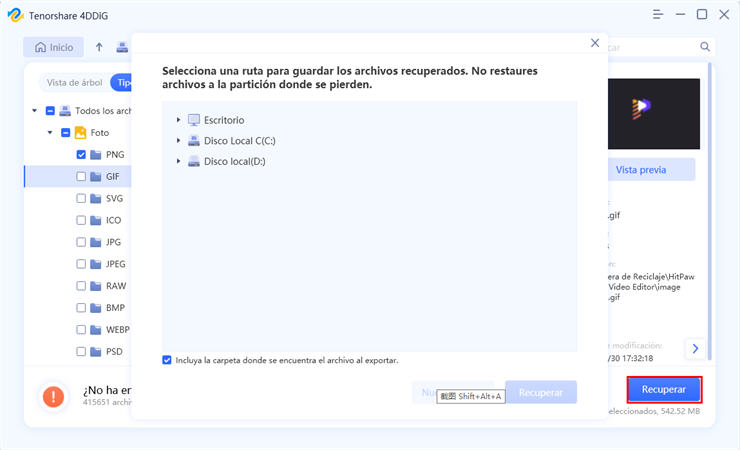
Descarga
Segura
Descarga
Segura
Parte 3. Cómo recuperar datos de un SSD muerto/corrompido
Las unidades de estado sólido carecen de piezas móviles, pero aun así pueden desgastarse con el tiempo. Los daños en su SSD pueden tener lugar debido a tres razones principales.
- Daños debidos a la edad : Su unidad SSD puede soportar un número limitado de escrituras de datos antes de empezar a degradarse.
- Daños infligidos físicamente : Si se le cae el portátil o si vierte accidentalmente un poco de café sobre su PC, su unidad SSD puede haber sufrido algún daño.
- Daños debidos al calor : El sobrecalentamiento puede hacer que los componentes del ordenador se dañen.
Si su SSD se corrompe, recuperar los datos puede resultar mucho más difícil. Aunque hay múltiples razones por las que su SSD podría corromperse, aquí están las más comunes;
- Subidas de tensión : Las unidades SSD son más susceptibles a las subidas de tensión que los discos duros tradicionales. Lo mejor es instalar un protector contra sobretensiones para evitar que esto ocurra.
- Malware : El malware que se abre paso entre sus datos puede ser la causa de la corrupción de su SSD. Necesita una protección adecuada contra el malware para prevenir la corrupción de la SSD.
- Desgaste de la SSD : Aunque la memoria flash de su SSD tiene menos probabilidades de desgastarse, pero debido al uso a largo plazo su SSD podría corromperse.
Conclusión
Su SSD es mucho más eficaz para almacenar datos que el HDD, pero tiene sus limitaciones. No le libera completamente de la preocupación de perder sus preciados datos, pero la instalación de un software de recuperación de datos como 4DDiG seguramente disminuye esa preocupación fenomenalmente.